Find My iPhone - замечательное новшество, которое компания Apple представила пользователям с июня 2010 года. Теперь этот сервис интегрирован с iCloud. Это удивительная функция, которая способна помочь тем, кто, возможно, оставил свой айфон не в том месте. Полезна она и для тех, кто боится, что не сможет помешать злоумышленникам получить доступ к личной информации.
Теперь благодаря функции Find My iPhone, доступной на iCloud, имеется способ защитить ваши данные на утерянном или украденном телефоне, и даже потенциально восстановить его. Как включить функцию «Найти айфон» и как ее использовать?
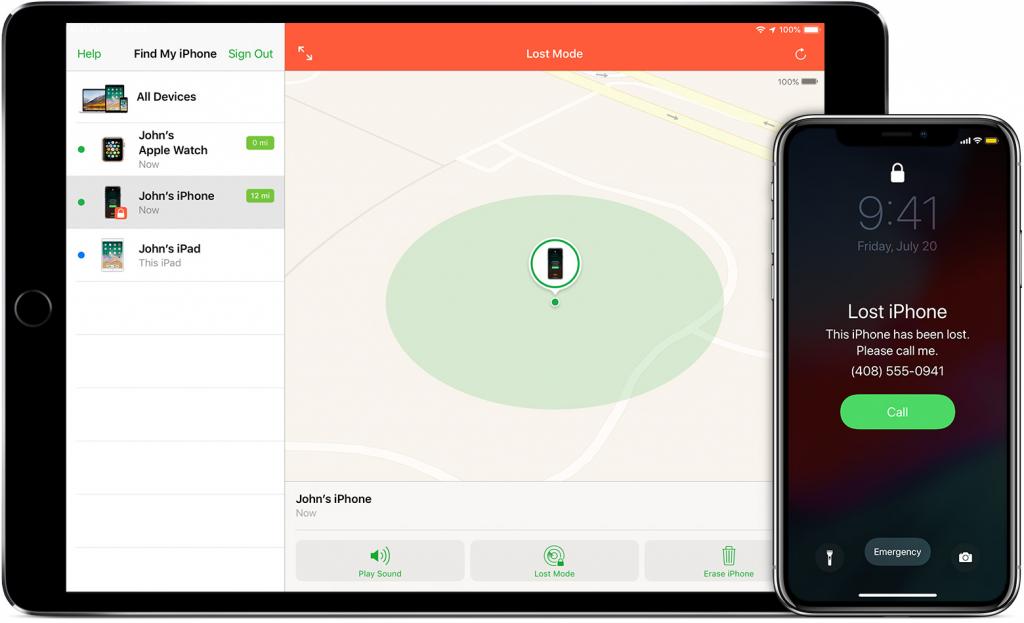
Что это такое?
Find My iPhone во многом помогает определить, где может быть айфон, когда он не находится рядом с вами. Благодаря спутниковым снимкам и картографии он покажет, где располагается ваш смартфон при условии, что устройство имеет сигнал и включено.
Где функция «Найти айфон»? Она доступна с любого подключенного к Интернету компьютера, планшета или портативного устройства благодаря веб-сайту iCloud. Вход на ресурс дает вам возможность получить доступ к экрану «Найти мой iPhone», который затем позволяет выбрать именно то устройство, которое вы хотите найти. Здесь следует отметить, что доступны только те девайсы, на которых установлена эта опция. Это могут быть iPhone, iPod, iPad или Mac. Как только вы войдете в сервис, вы увидите на экране большую карту с отметками.
Как Find My iPhone работает?
Как быть уверенным, включена ли функция «Найти айфон»? Во-первых, сервис Find My iPhone работает только в том случае, если ваш айфон включен и имеет сигнал. Если он выключен и не передает данные, услуга не будет работать. Однако вы всегда будете видеть, включен ли телефон. Услуга также не будет работать, если ваш iPhone был переключен в режим полета.
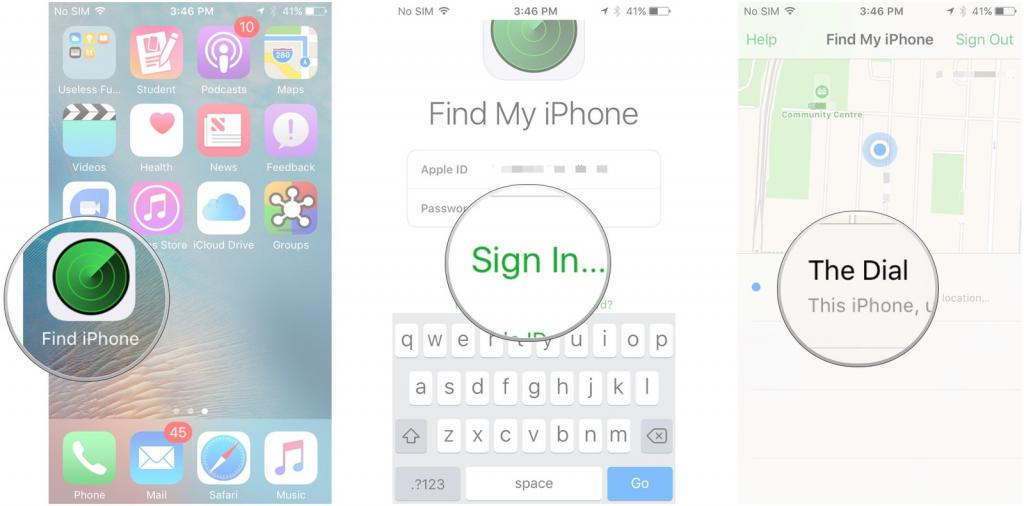
Каждому пользователю нужно сосредоточиться на том, когда и как работает функция «Найти айфон». Включить эту опцию просто. Перейдите в «Настройки», коснитесь iCloud и нажмите ползунок «Найти мой iPhone», чтобы он стал зеленым, или «ВКЛ», в зависимости от версии iOS. Это самый легкий порядок действий, позволяющий включить функцию «Найти айфон».
Вы также должны убедиться, что у вас активированы службы определения местоположения. Без Location Services вы не сможете увидеть, где именно находится устройство.
Если ваш iPhone отсутствует или утерян, вы можете использовать свой компьютер, чтобы открыть веб-сайт icloud. Войдите в свой аккаунт «Айклауд». На экране выберите свой iPhone, и после этого вы можете найти его, воспроизвести звук, перевести в потерянный режим или удалить все данные на нем удаленно.
Главные особенности Find My iPhone
Если включить функцию «Найти айфон», будут активированы ее четыре отличных особенности:
- Определить местонахождение устройства: если сигнал вашего iPhone работает, и на устройство все еще подается питание, и на нем включены службы определения местоположения, перейдите на iCloud, чтобы узнать, где в данный момент находится ваш гаджет. Возможно, вам придется войти с iCloud ID и паролем, после чего вы попадете на экран Find My iPhone.
- Воспроизвести звук: эта функция невероятно полезна, если вы уверены, что ваш iPhone находится где-то поблизости. С 5-секундными интервалами iPhone будет «пинговать» очень громко, пока вы не найдете устройство и не нажмете на домашний экран. После того как вы активировали функцию Play Sound, вы получите по электронной почте уведомление о том, что эта функция была активирована. При обнаружении устройства и выходе из главного экрана звук перестанет воспроизводиться.
- Потерянный режим. Это удобная опция, доступная через функцию «Найти мой iPhone», которая позволяет удаленно заблокировать айфон с помощью пароля. Смартфон останется заблокированным, пока он не будет найден и пароль не будет введен. Приятно то, что если выбран «Потерянный режим», но службы определения местоположения отключены, они активируются автоматически и будут включены до тех пор, пока не будет найден телефон. Это позволяет легче отслеживать устройство.
- Стереть iPhone: когда ничего не помогает, и вам уже не кажется, что iPhone будет обнаружен, у вас также есть возможность удаленного уничтожения всех данных. Конечно, это самый жесткий вариант, но он доступен для вас, если вы считаете, что не сможете вернуть утерянный смартфон. Это предотвратит доступ к ценной информации, хранимой на вашем айфоне, такой как ваш список контактов или любые карты, которые вы, возможно, сохранили через Passbook.

Как включить Find My iPhone?
Как включить функцию «Найти айфон»? Нажмите «Настройки», затем iCloud. В этом разделе есть несколько опций. Нажмите «Найти мой iPhone». Переключение слайдера позволит вам включить данную функцию на смартфоне. Чтобы активировать или отключить «Найти айфон» на iPhone, iPad или iPod touch, просто проведите пальцем по одноименной кнопке и выставить ее в положение «ВЫКЛ».
Где находится функция «Найти айфон» на компьютере? После этого включите Find My Mac на вашем Mac. Для этого перейдите в меню Apple> «Системные настройки»> iCloud. У вас отобразится интерфейс, очень похожий на экран, который вы можете увидеть на своем iPhone после включения функции «Найти айфон». Войдите в свой аккаунт iCloud.
Добавьте устройство в Find My iPhone
Некоторые пользователи не знают, как использовать «яблочный» девайс, чтобы включить функцию «Найти айфон». Это очень просто – используйте гаджет для входа в систему с вашим Apple ID и включите опцию. Это делается по маршруту «Настройки»> iCloud> вход с помощью вашего Apple ID.
Хороший способ поискать ваши потерянные устройства - использование функциональности такого приложения, как Find My iPhone. Если отсутствующий девайс находится где-то поблизости, следует включить опцию «Воспроизвести звук». Вы наверняка услышите звуковой сигнал.
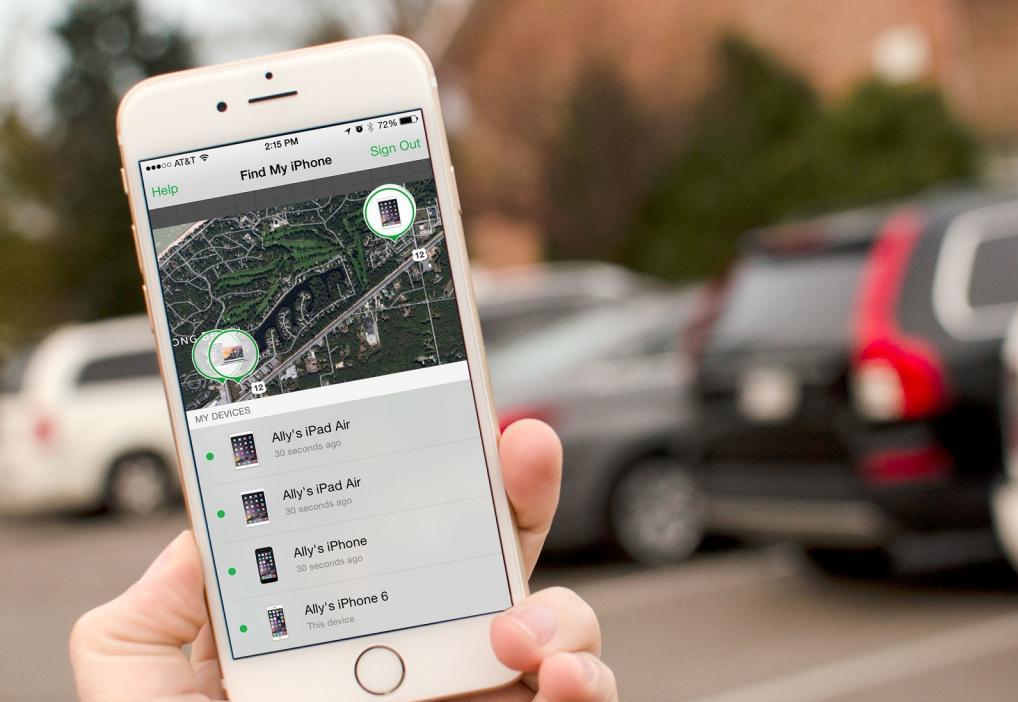
Чтобы использовать все функции «Найти айфон» в «Настройках», особенно с возможностью удаленного удаления информации с устройства, вы должны убедиться, что смартфон был украден, потому что после стирания всех данных их невозможно восстановить.
Как сделать резервную копию iPhone на случай потери данных
Вы начинаете использовать эту функцию Find My iPhone, потому что хотите найти ваш айфон в случае пропажи. Если iPhone потерян, вы можете сохранить данные в безопасности. В случае, если ваш смартфон украден, как восстановить файлы или данные с него? Само по себе восстановление невозможно, но есть варианты.
Поэтому очень важно сделать резервную копию iPhone. С TunesGo вы можете создавать ее легко и быстро. Сервис может без проблем передавать музыку, фотографии, видео и контакты в iTunes, ПК или другие «яблочные» устройства. Доступно копирование и на девайсы «Андроид».
Процесс восстановления
Загрузите и установите TunesGo и запустите его. После подключения iPhone к компьютеру вы увидите скриншот в виде содержимого вашего смартфона. Нажмите «Восстановить библиотеку iTunes», чтобы создать резервную копию iPhone.
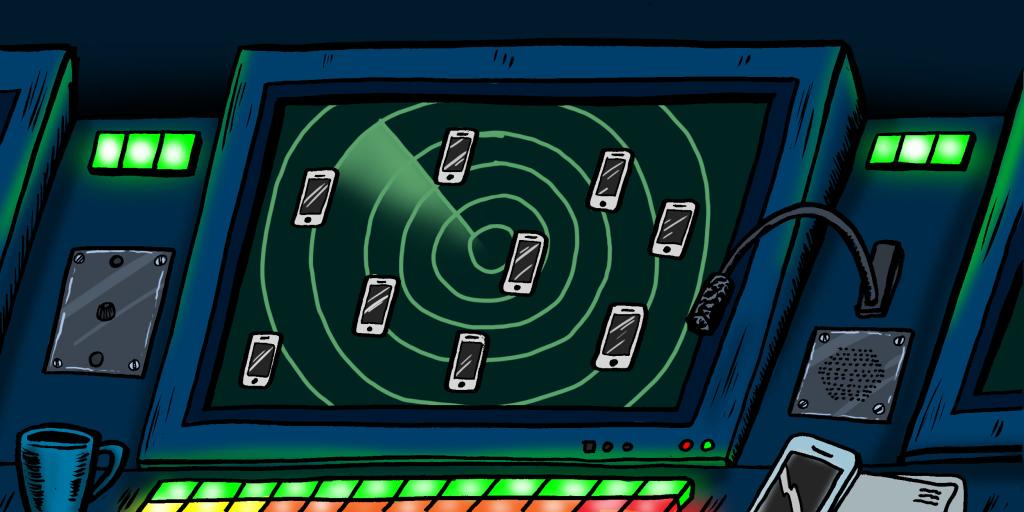
После нажатия кнопки вы можете выбрать тип файлов и перенести их в iTunes. Если вы не хотите передавать данные целиком, вы можете выбрать и передать любую музыку или видео по своему усмотрению, выборочно. Таким образом, файлы в TunesGo можно перебирать и выбирать. Поэтому этот сервис предпочтительнее, чем iTunes.
Как использовать Find My iPhone, чтобы найти ваш телефон?
Войдите в iCloud, используя учетную запись, которую вы применили при настройке Find My iPhone. Вероятно, это ваш Apple ID либо учетная запись iTunes.
Нажмите «Найти айфон» в разделе веб-инструментов, предлагаемых iCloud. Сервис Find My iPhone сразу начинает пытаться найти все устройства, на которых он включен. Вы увидите сообщения на экране, когда приложение будет включено.
Если у вас есть несколько девайсов, настроенных с этим сервисом, нажмите «Все устройства» в верхней части экрана и выберите нужное.
Если он обнаружит ваше устройство, Find My iPhone увеличит масштаб на карте и покажет местоположение гаджета, используя зеленую точку. Когда это происходит, вы можете увеличивать или уменьшать масштаб карты и просматривать ее в стандартном, спутниковом и гибридном режимах, как в Google Maps. Когда ваше устройство будет найдено, в правом углу вашего веб-браузера появится окно. Оно позволяет узнать, сколько осталось заряда батареи у вашего телефона, и предлагает несколько вариантов.
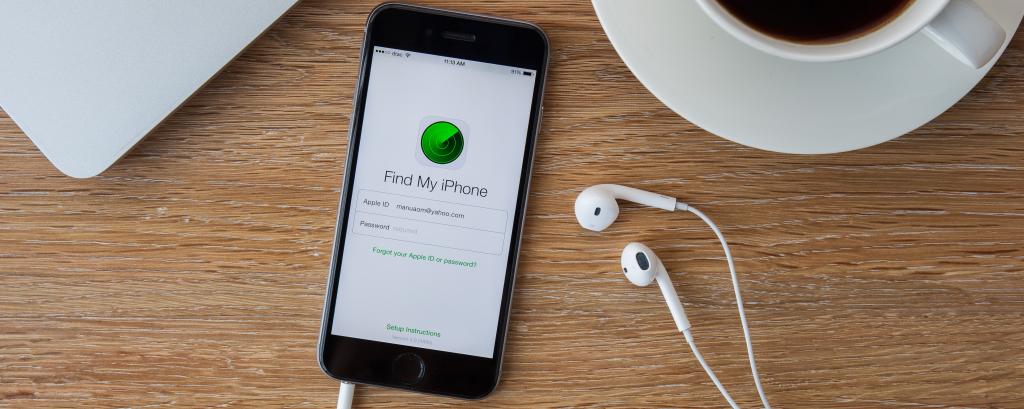
Нажмите Play Sound. Это первый вариант, потому что отправка звука на устройство лучше, когда вы думаете, что потеряли его поблизости, и хотите быстрее найти его. Это также может быть полезно, если вы думаете, что кто-то поблизости заполучил ваш смартфон, но отрицает это.
Вы также можете нажать Lost Mode. Это позволяет удаленно заблокировать экран устройства и установить пароль (даже если вы ранее не устанавливали его). Это предотвращает использование устройства или доступ к вашим личным данным.
Как только вы нажмете кнопку Lost Mode, введите пароль, который вы хотите использовать. Если у вас уже есть такая настройка, она автоматически будет использоваться. Вы также можете ввести номер телефона, по которому человек, обнаруживший телефон, сможет связаться с вами (это необязательно). У вас также есть возможность написать сообщение, которое отображается на экране устройства.
Как все удалить?
Если вы не думаете, что вернете телефон, вы можете удалить все данные с него. Для этого нажмите кнопку «Стереть». Вы увидите предупреждение (не подтверждайте его, если вы не уверены в своих действиях). Установите флажок, в котором написано, что вы понимаете, что делаете, и нажмите «Стереть». Это удалит все данные на вашем телефоне, не позволяя злоумышленнику получить к нему доступ. После этого возможно отключить функцию «Найти айфон» через компьютер.

Если вы вернете себе устройство позже, вы сможете восстановить данные из резервной копии. Если вы думаете, что ваш смартфон находится в движении, нажмите зеленую точку, обозначающую его, а затем выберите округлую стрелку во всплывающем окне. Это обновляет местоположение устройства с использованием последних данных GPS.


























